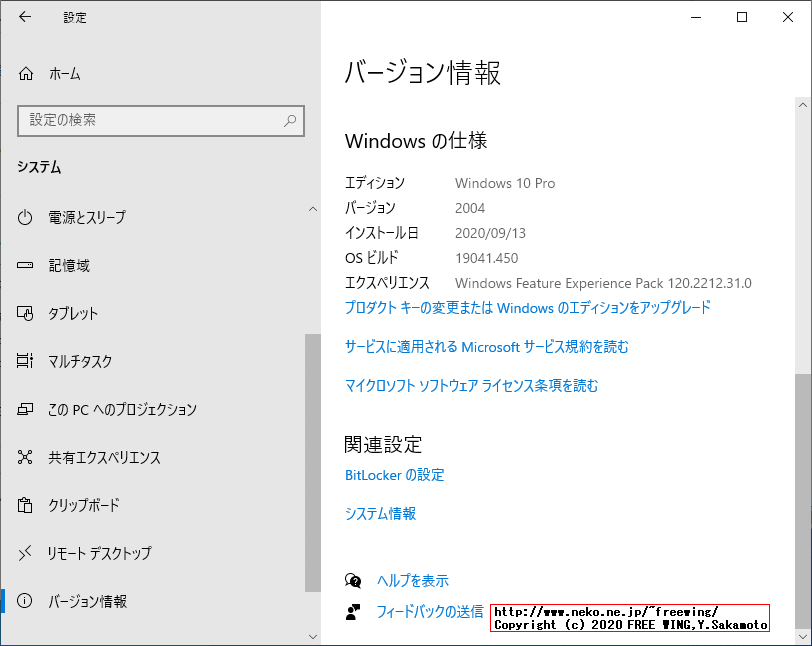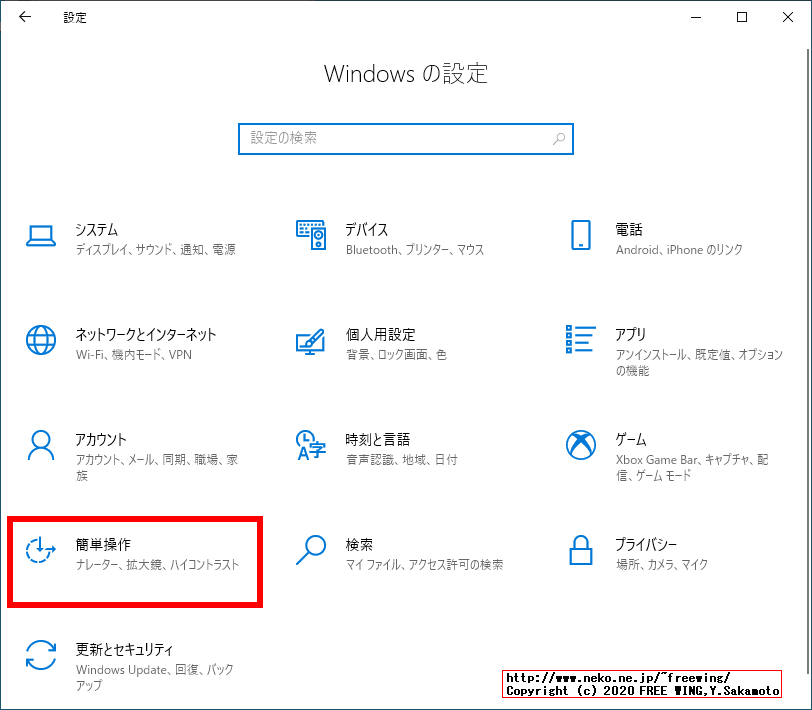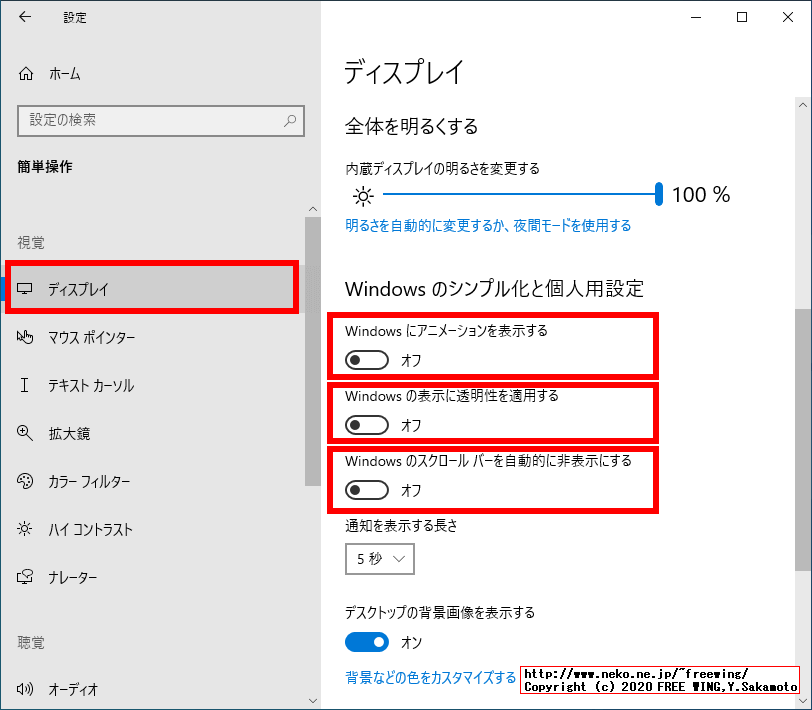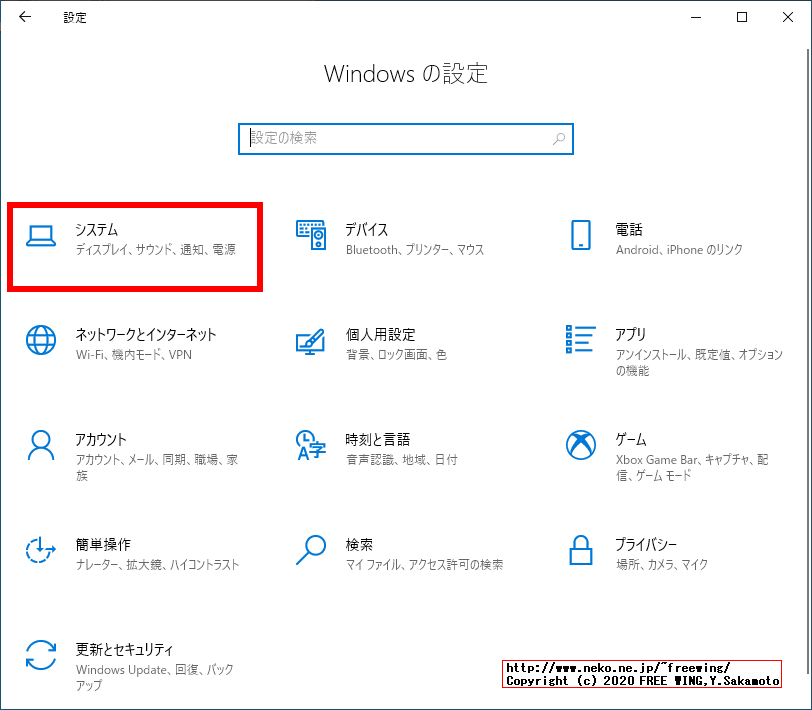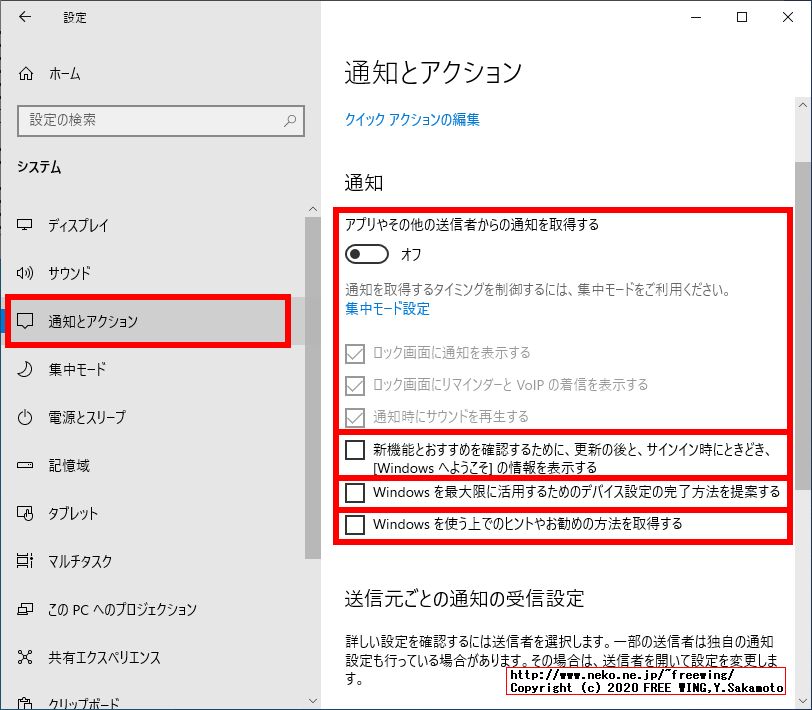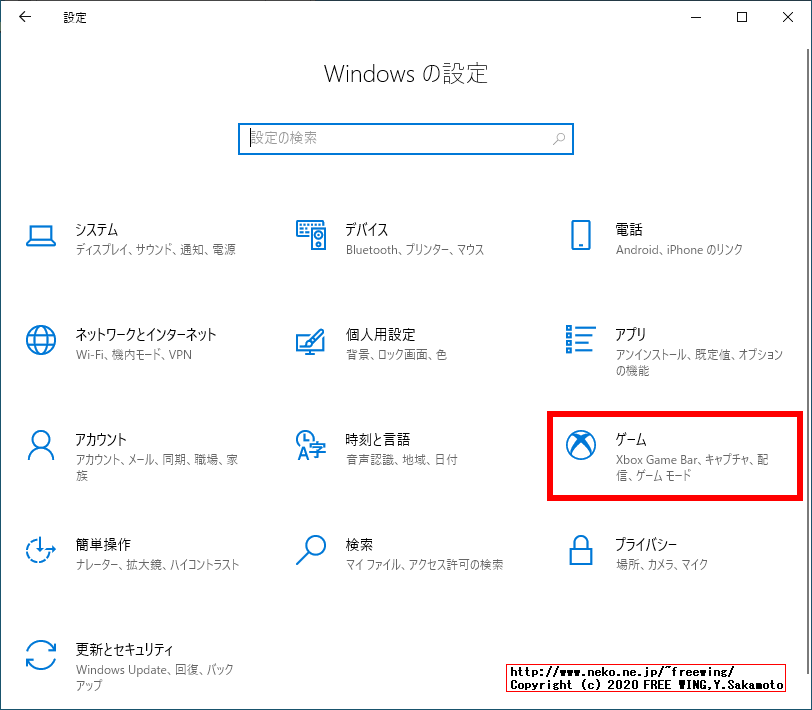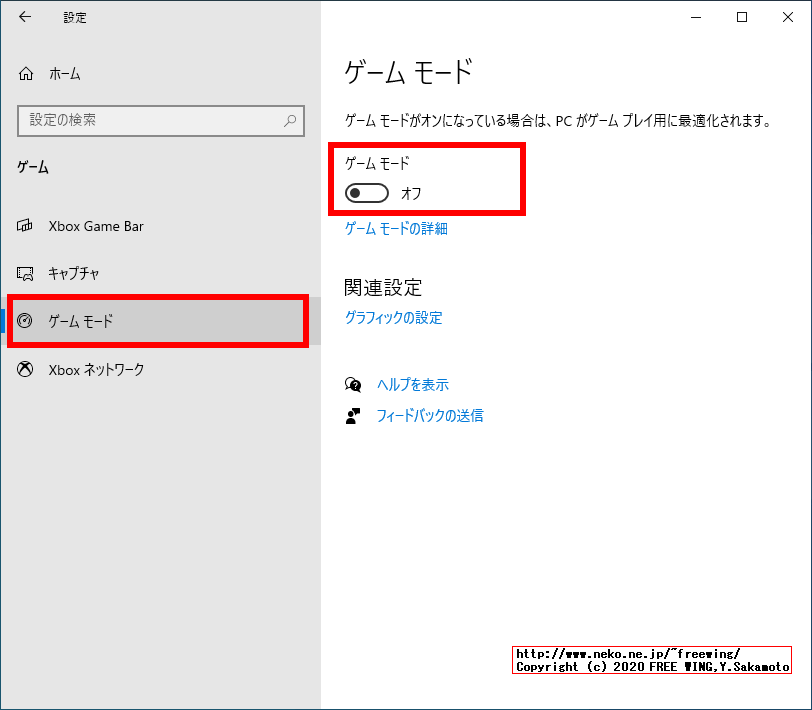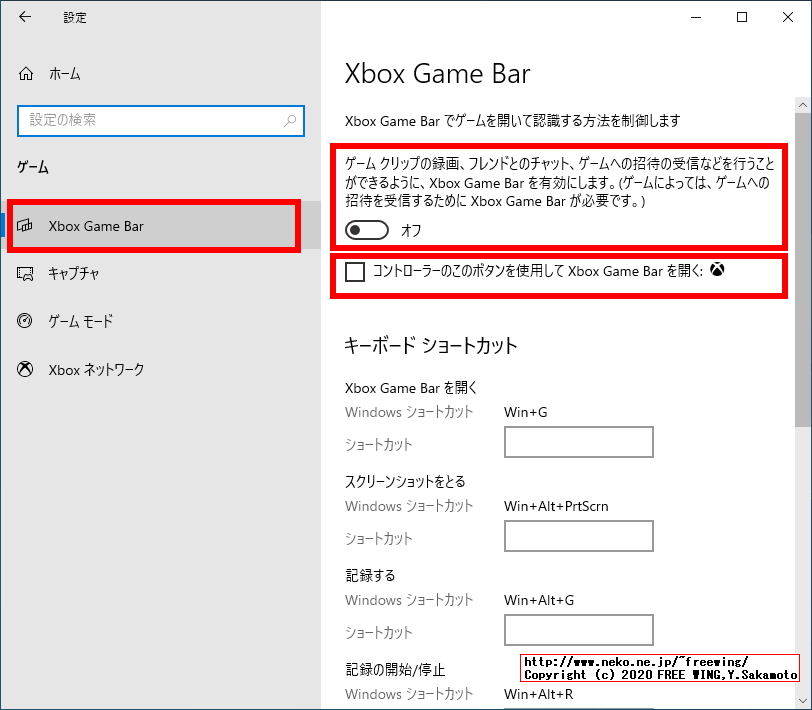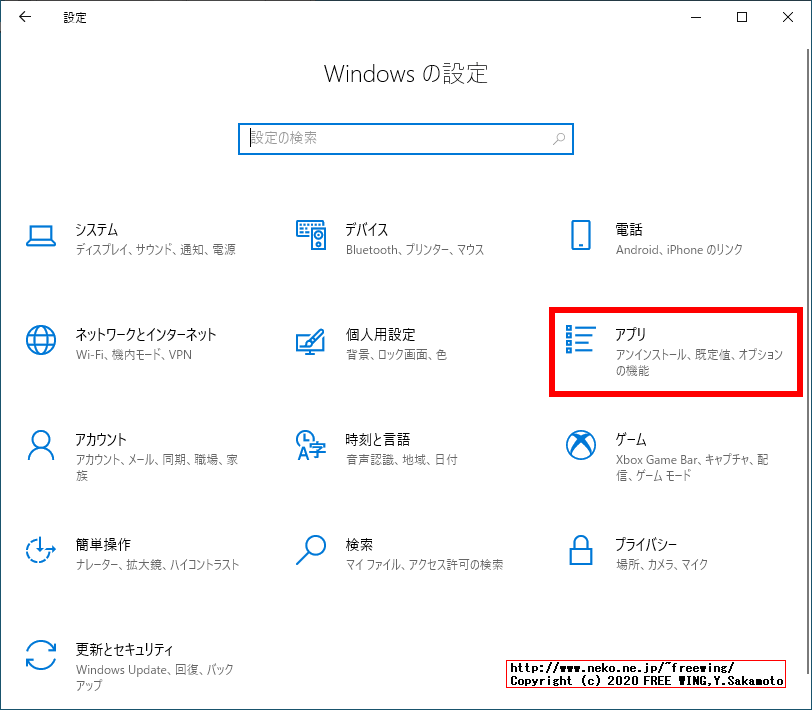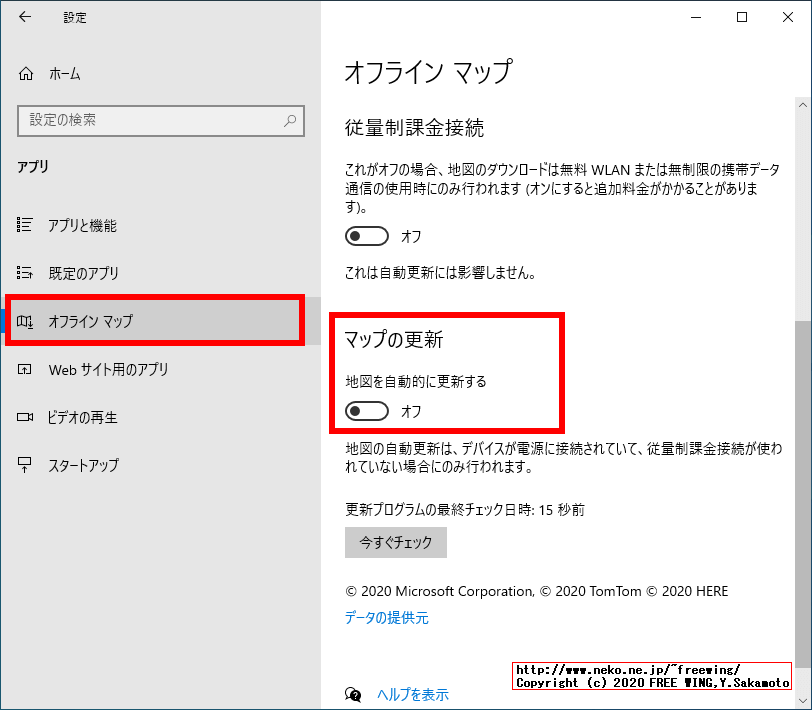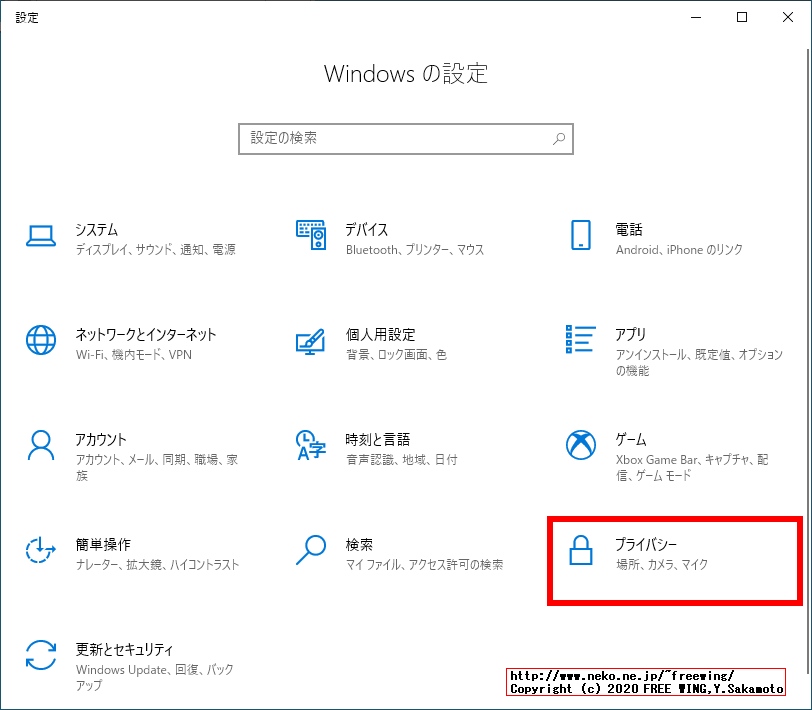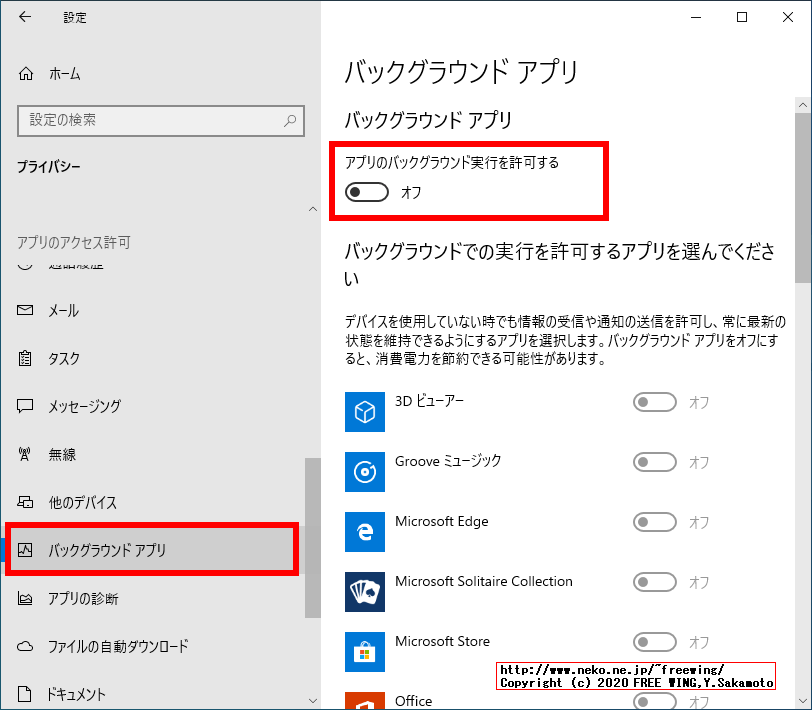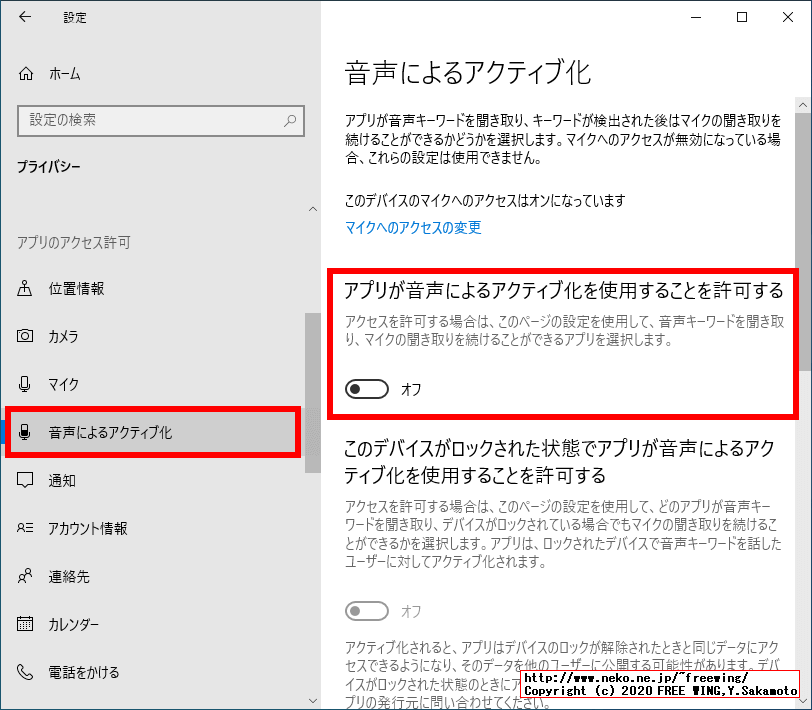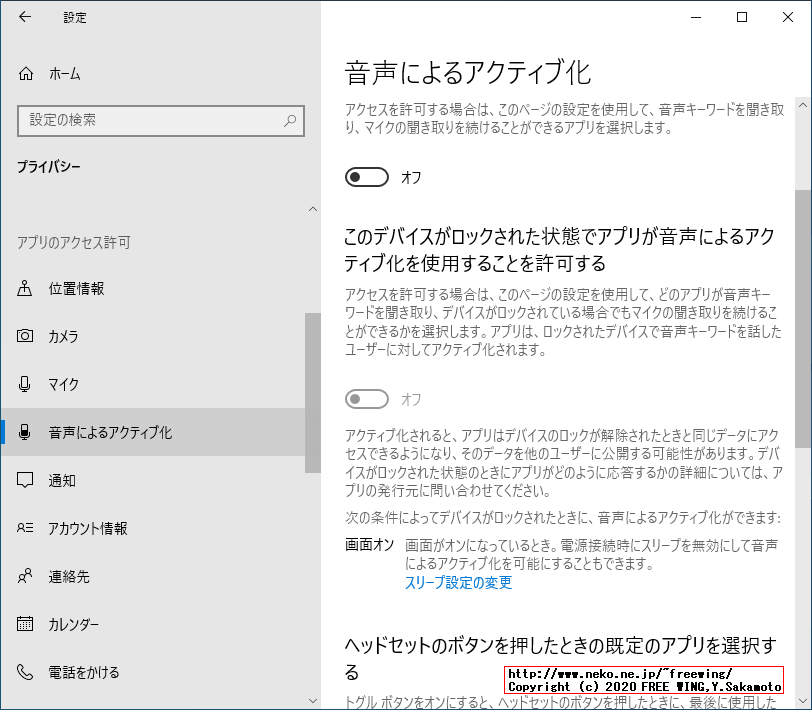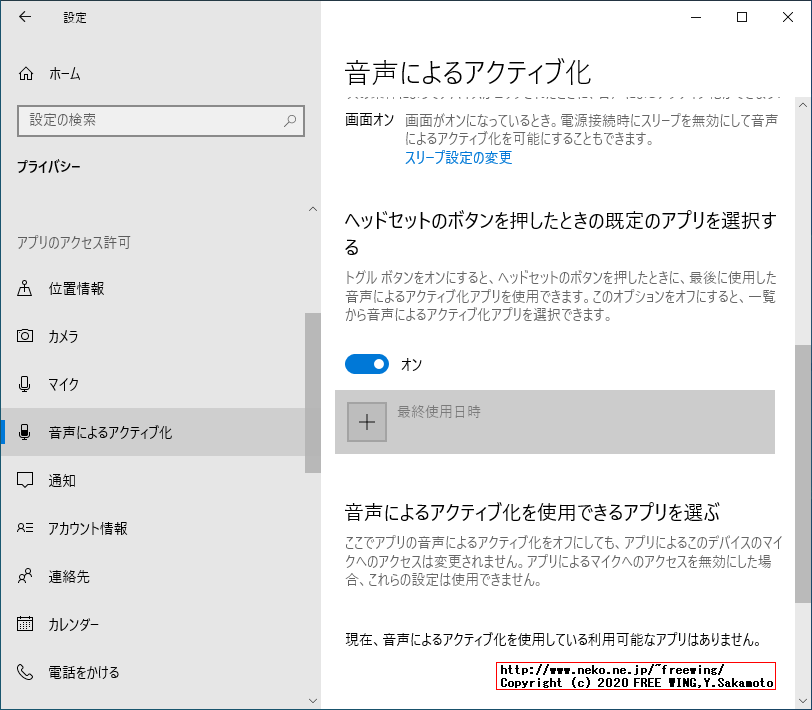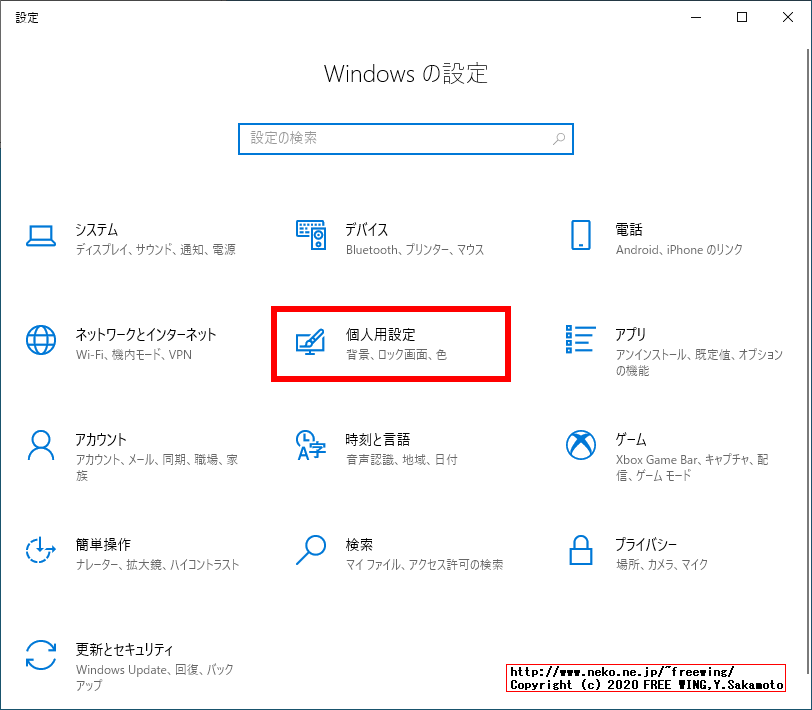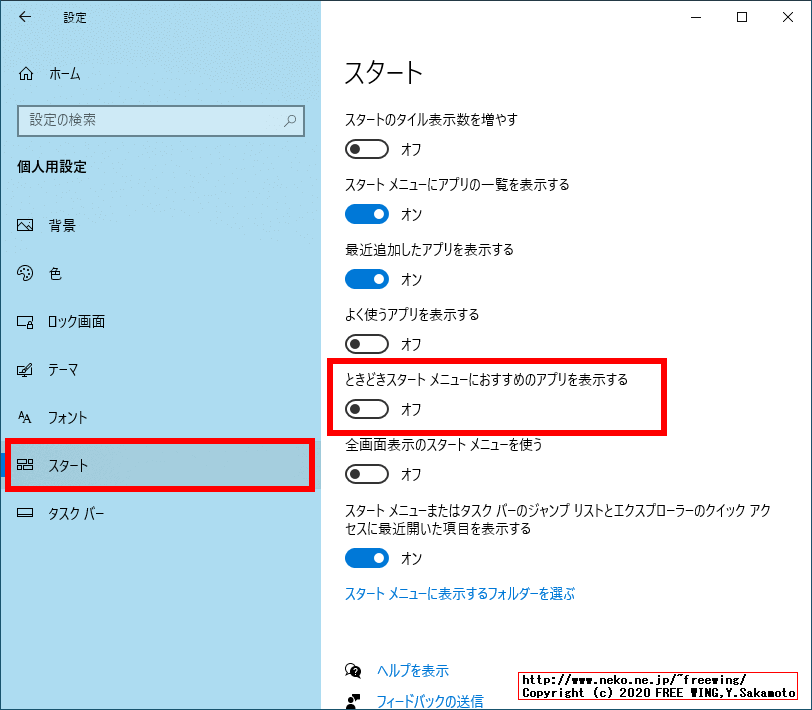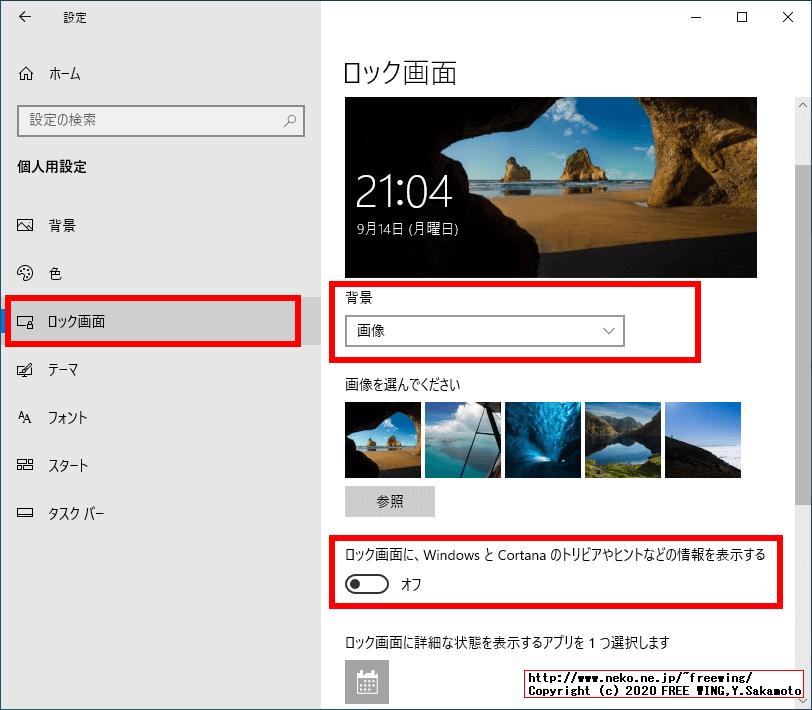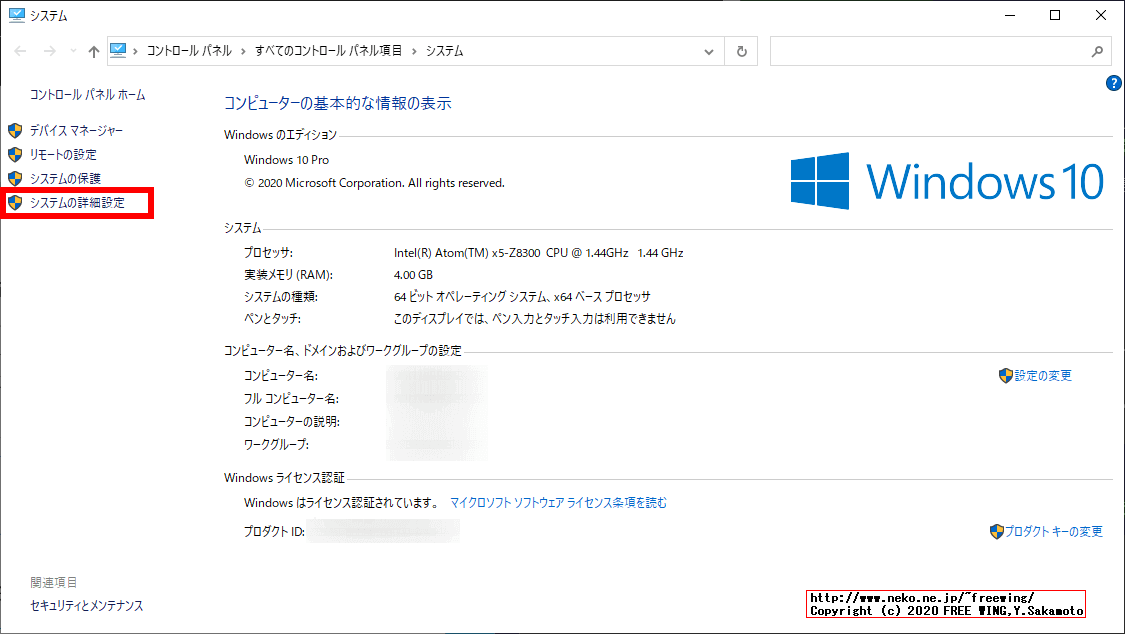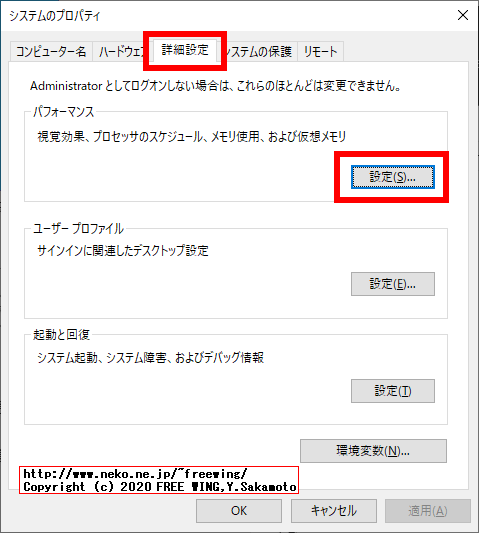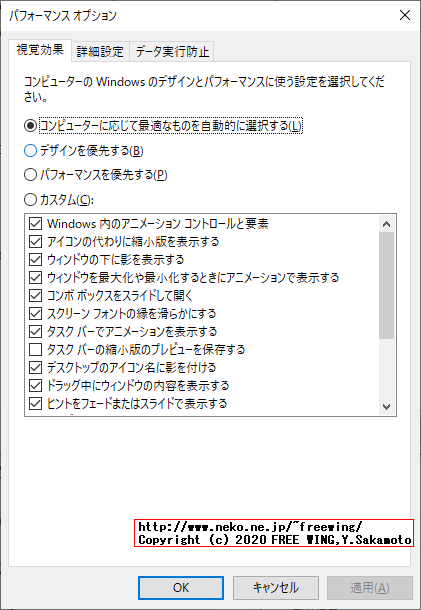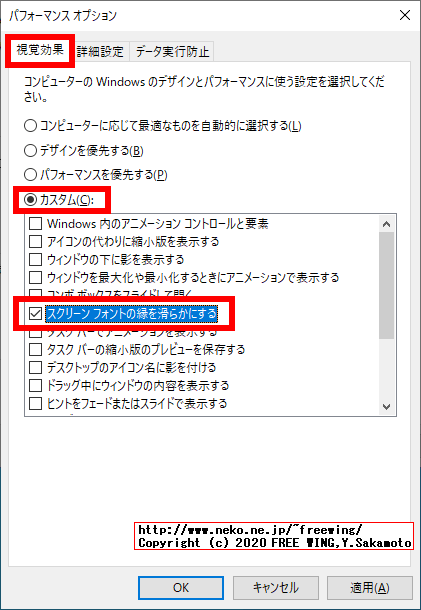・2020/09/10
 重たい Windows 10を軽くする方法、 古いパソコンでも高速・軽快に動かすウラ技とは?
重たい Windows 10を軽くする方法、 古いパソコンでも高速・軽快に動かすウラ技とは?
(アニメーションや透明効果をオフ、通知やヒントをオフ、バックグラウンドアプリの無効化等の設定を瞬時に済ませる方法)
Tags: [Windows], [無人インストール]
● Windows 10のコマンドラインを「管理者権限」で実行する方法
・2020/08/20

Windows 10のコマンドラインを「管理者権限」で実行する方法
Windows 10のコマンドラインを「管理者権限」で実行する方法
● 重たい Windows 10を軽くする方法、 古いパソコンでも高速・軽快に動くプロも実施しているウラ技とは?
アニメーションや透明効果をオフ、通知やヒントをオフ、バックグラウンドアプリの無効化等の設定を瞬時に済ませる方法
下記の内容を Windows 10の「管理者権限」のコマンドラインで実行する。
● Windows 10のバージョン 2004 20H1を使用(1903、1909等も同様)
・重たい Windows 10を軽くする方法

●簡単操作

●簡単操作 - ディスプレイ - Windowsのシンプル化と個人用設定 - アニメーション効果や透明効果の無効化
echo Windows にアニメーションを表示する 「オフ」
reg add "HKEY_CURRENT_USER\Control Panel\Desktop\WindowMetrics" /v "MinAnimate" /t REG_DWORD /d 0 /f
echo Windows の表示に透明性を適用する 「オフ」
reg add "HKEY_CURRENT_USER\Software\Microsoft\Windows\CurrentVersion\Themes\Personalize" /v "EnableTransparency" /t REG_DWORD /d 0 /f
echo Windows のスクロールバーを自動的に非表示にする 「オフ」
reg add "HKEY_CURRENT_USER\Control Panel\Accessibility" /v "DynamicScrollbars" /t REG_DWORD /d 0 /f

●簡単操作 - ナレーター - ナレーター機能の無効化
echo ナレーターを起動するショートカット キーを許可する 「オフ」
echo Windows 10でナレーターのショートカットキーを無効にする
rem ナレーターのショートカット キーを無効化
rem Ctrl + Win + Enter
rem Win + Enter
rem Narrator
reg add "HKEY_CURRENT_USER\Software\Microsoft\Narrator\NoRoam" /v "WinEnterLaunchEnabled" /t REG_DWORD /d 0 /f
echo ナレーターの起動時にナレーター ホームを表示する 「オフ」
reg add "HKEY_CURRENT_USER\Software\Microsoft\Narrator\NarratorHome" /v "AutoStart" /t REG_DWORD /d 0 /f

●システム

●システム - 通知とアクション - 通知とアクションの無効化
echo アプリやその他の送信者からの通知を取得する 「オフ」
reg add "HKEY_CURRENT_USER\Software\Microsoft\Windows\CurrentVersion\PushNotifications" /v "ToastEnabled" /t REG_DWORD /d 0 /f
echo 新機能とおすすめを確認するために、更新の後と、サインイン時にときどき、[Windows へようこそ]の情報を表示する 「オフ」
reg add "HKEY_CURRENT_USER\Software\Microsoft\Windows\CurrentVersion\ContentDeliveryManager" /v "SubscribedContent-310093Enabled" /t REG_DWORD /d 0 /f
echo Windows を最大限に活用するためのデバイス設定の完了方法を提案する 「オフ」
reg add "HKEY_CURRENT_USER\Software\Microsoft\Windows\CurrentVersion\UserProfileEngagement" /v "ScoobeSystemSettingEnabled" /t REG_DWORD /d 0 /f
echo Windows を使う上でのヒントやお勧めの方法を取得する 「オフ」
reg add "HKEY_CURRENT_USER\Software\Microsoft\Windows\CurrentVersion\ContentDeliveryManager" /v "SubscribedContent-338389Enabled" /t REG_DWORD /d 0 /f

●ゲーム

●ゲーム - ゲーム モード - ゲーム モードの無効化
echo ゲーム モード 「オフ」
reg add "HKEY_CURRENT_USER\Software\Microsoft\GameBar" /v "AutoGameModeEnabled" /t REG_DWORD /d 0 /f

●ゲーム - ゲーム バー - ゲーム バーの無効化
echo ゲーム バーを使ってゲーム クリップ、スクリーン ショットを記録し、ブロードキャストする 「オフ」
reg add "HKEY_CURRENT_USER\Software\Microsoft\Windows\CurrentVersion\GameDVR" /v "AppCaptureEnabled" /t REG_DWORD /d 0 /f
reg add "HKEY_CURRENT_USER\Software\Microsoft\Windows\CurrentVersion\GameDVR" /v "VideoEncodingFrameRateMode" /t REG_DWORD /d 0 /f
reg add "HKEY_CURRENT_USER\Software\Microsoft\Windows\CurrentVersion\GameDVR" /v "HistoricalCaptureEnabled" /t REG_DWORD /d 0 /f
echo コントローラのこのボタンでゲーム バーを開きます 「オフ」
reg add "HKEY_CURRENT_USER\Software\Microsoft\GameBar" /v "UseNexusForGameBarEnabled" /t REG_DWORD /d 0 /f

●アプリ

●アプリ - オフライン マップ - オフライン マップの無効化
echo オフライン マップ 「オフ」
reg add "HKEY_LOCAL_MACHINE\SYSTEM\Maps" /v "AutoUpdateEnabled" /t REG_DWORD /d 0 /f

●プライバシー

●プライバシー - バックグラウンド アプリ - バックグラウンド アプリの無効化
echo アプリのバックグラウンド実行を許可する 「オフ」
reg add "HKEY_CURRENT_USER\Software\Microsoft\Windows\CurrentVersion\BackgroundAccessApplications" /v "GlobalUserDisabled" /t REG_DWORD /d 1 /f
reg add "HKEY_CURRENT_USER\Software\Microsoft\Windows\CurrentVersion\Search" /v "BackgroundAppGlobalToggle" /t REG_DWORD /d 0 /f

●プライバシー - 音声によるアクティブ化 - 音声によるアクティブ化の無効化
echo アプリが音声によるアクティブ化を使用することを許可する 「オフ」
reg add "HKEY_CURRENT_USER\Software\Microsoft\Speech_OneCore\Settings\VoiceActivation\UserPreferenceForAllApps" /v "AgentActivationEnabled" /t REG_DWORD /d 0 /f



●個人用設定

●個人用設定 - スタート - おすすめのアプリを表示の無効化
echo ときどきスタート メニューにおすすめのアプリを表示する 「オフ」
reg add "HKEY_CURRENT_USER\Software\Microsoft\Windows\CurrentVersion\ContentDeliveryManager" /v "SubscribedContent-338388Enabled" /t REG_DWORD /d 0 /f

●個人用設定 - 背景 - スポットライトやスライドショーの無効化
echo スポットライトやスライドショー 「オフ」
reg add "HKEY_CURRENT_USER\Software\Microsoft\Windows\CurrentVersion\ContentDeliveryManager" /v "RotatingLockScreenEnabled" /t REG_DWORD /d 0 /f
●個人用設定 - ロック画面 - トリビアやヒントなどの情報の表示の無効化
echo ロック画面にトリビアやヒントなどの情報を表示する 「オフ」
reg add "HKEY_CURRENT_USER\Software\Microsoft\Windows\CurrentVersion\ContentDeliveryManager" /v "RotatingLockScreenOverlayEnabled" /t REG_DWORD /d 0 /f
reg add "HKEY_CURRENT_USER\Software\Microsoft\Windows\CurrentVersion\ContentDeliveryManager" /v "SubscribedContent-338387Enabled" /t REG_DWORD /d 0 /f


●その他の無効化の設定
echo ContentDeliveryAllowed
reg add "HKEY_CURRENT_USER\Software\Microsoft\Windows\CurrentVersion\ContentDeliveryManager" /v "ContentDeliveryAllowed" /t REG_DWORD /d 0 /f
echo その他
reg add "HKEY_CURRENT_USER\Software\Microsoft\Windows\CurrentVersion\ContentDeliveryManager" /v "SubscribedContent-338393Enabled" /t REG_DWORD /d 0 /f
reg add "HKEY_CURRENT_USER\Software\Microsoft\Windows\CurrentVersion\ContentDeliveryManager" /v "SubscribedContent-353694Enabled" /t REG_DWORD /d 0 /f
reg add "HKEY_CURRENT_USER\Software\Microsoft\Windows\CurrentVersion\ContentDeliveryManager" /v "SubscribedContent-353696Enabled" /t REG_DWORD /d 0 /f
reg add "HKEY_CURRENT_USER\Software\Microsoft\Windows\CurrentVersion\ContentDeliveryManager" /v "SubscribedContent-88000105Enabled" /t REG_DWORD /d 0 /f
echo Candy Crush Soda Saga等の不要な糞アプリを無効化
echo OemPreInstalledAppsEnabled
reg add "HKEY_CURRENT_USER\Software\Microsoft\Windows\CurrentVersion\ContentDeliveryManager" /v "OemPreInstalledAppsEnabled" /t REG_DWORD /d 0 /f
●システム - 視覚効果 - カスタム
スクリーン フォントの縁を滑らかにする だけ「オン」
reg add "HKEY_CURRENT_USER\Control Panel\Desktop" /v "UserPreferencesMask" /t REG_BINARY /d 9012028010000000 /f
reg add "HKEY_CURRENT_USER\Software\Microsoft\Windows\CurrentVersion\Explorer\Advanced\" /v "Hidden" /t REG_DWORD /d 2 /f
reg add "HKEY_CURRENT_USER\Software\Microsoft\Windows\CurrentVersion\Explorer\Advanced\" /v "ShowCompColor" /t REG_DWORD /d 1 /f
reg add "HKEY_CURRENT_USER\Software\Microsoft\Windows\CurrentVersion\Explorer\Advanced\" /v "HideFileExt" /t REG_DWORD /d 1 /f
reg add "HKEY_CURRENT_USER\Software\Microsoft\Windows\CurrentVersion\Explorer\Advanced\" /v "DontPrettyPath" /t REG_DWORD /d 0 /f
reg add "HKEY_CURRENT_USER\Software\Microsoft\Windows\CurrentVersion\Explorer\Advanced\" /v "ShowInfoTip" /t REG_DWORD /d 1 /f
reg add "HKEY_CURRENT_USER\Software\Microsoft\Windows\CurrentVersion\Explorer\Advanced\" /v "HideIcons" /t REG_DWORD /d 0 /f
reg add "HKEY_CURRENT_USER\Software\Microsoft\Windows\CurrentVersion\Explorer\Advanced\" /v "MapNetDrvBtn" /t REG_DWORD /d 0 /f
reg add "HKEY_CURRENT_USER\Software\Microsoft\Windows\CurrentVersion\Explorer\Advanced\" /v "WebView" /t REG_DWORD /d 1 /f
reg add "HKEY_CURRENT_USER\Software\Microsoft\Windows\CurrentVersion\Explorer\Advanced\" /v "Filter" /t REG_DWORD /d 0 /f
reg add "HKEY_CURRENT_USER\Software\Microsoft\Windows\CurrentVersion\Explorer\Advanced\" /v "ShowSuperHidden" /t REG_DWORD /d 0 /f
reg add "HKEY_CURRENT_USER\Software\Microsoft\Windows\CurrentVersion\Explorer\Advanced\" /v "SeparateProcess" /t REG_DWORD /d 0 /f
reg add "HKEY_CURRENT_USER\Software\Microsoft\Windows\CurrentVersion\Explorer\Advanced\" /v "AutoCheckSelect" /t REG_DWORD /d 0 /f
reg add "HKEY_CURRENT_USER\Software\Microsoft\Windows\CurrentVersion\Explorer\Advanced\" /v "IconsOnly" /t REG_DWORD /d 1 /f
reg add "HKEY_CURRENT_USER\Software\Microsoft\Windows\CurrentVersion\Explorer\Advanced\" /v "ShowTypeOverlay" /t REG_DWORD /d 1 /f
reg add "HKEY_CURRENT_USER\Software\Microsoft\Windows\CurrentVersion\Explorer\Advanced\" /v "ShowStatusBar" /t REG_DWORD /d 1 /f
reg add "HKEY_CURRENT_USER\Control Panel\Desktop" /v "FontSmoothing" /t REG_DWORD /d 2 /f
・重たい Windows 10を軽くする方法




● Cortanaの無効化
echo Ver.1909まで Cortana 「オフ」
reg add "HKEY_LOCAL_MACHINE\SOFTWARE\Policies\Microsoft\Windows\Windows Search" /v "AllowCortana" /t REG_DWORD /d 0 /f
echo Ver.2004から Cortana 「オフ」
reg add "HKEY_CLASSES_ROOT\Local Settings\Software\Microsoft\Windows\CurrentVersion\AppModel\SystemAppData\Microsoft.549981C3F5F10_8wekyb3d8bbwe\CortanaStartupId" /v "State" /t REG_DWORD /d 1 /f
● Cortanaの削除、アンインストール Windows 10 2004 20H1以降のみ
rem Uninstall Cortana 2004 20H1
rem Cortana = Microsoft.549981C3F5F10
PowerShell -Command "Get-AppxPackage -allusers Microsoft.549981C3F5F10 | Remove-AppxPackage"
● Cortanaの削除、アンインストール Windows 10 2004 20H1以降のみ
C:\Windows\system32> PowerShell -Command "Get-AppxPackage -allusers Microsoft.549981C3F5F10"
Name : Microsoft.549981C3F5F10
Publisher : CN=Microsoft Corporation, O=Microsoft Corporation, L=Redmond, S=Washington, C=US
Architecture : X64
ResourceId :
Version : 1.1911.21713.0
PackageFullName : Microsoft.549981C3F5F10_1.1911.21713.0_x64__8wekyb3d8bbwe
InstallLocation : C:\Program Files\WindowsApps\Microsoft.549981C3F5F10_1.1911.21713.0_x64__8wekyb3d8bbwe
IsFramework : False
PackageFamilyName : Microsoft.549981C3F5F10_8wekyb3d8bbwe
PublisherId : 8wekyb3d8bbwe
PackageUserInformation : {S-1-5-21-3773024496-517426198-2091905390-1000 [user]: Installed}
IsResourcePackage : False
IsBundle : False
IsDevelopmentMode : False
NonRemovable : False
Dependencies : {Microsoft.VCLibs.140.00.UWPDesktop_14.0.27629.0_x64__8wekyb3d8bbwe, Microsoft.NET.Native.Framework.2.2_2.2.27405.0_x64__8wekyb3d8bbwe, Microsoft.NET.Native.Runtime.2.2_2.2.27328.0_x64__8wekyb3d8bbwe, Microsoft.VCLibs.140.00_14.0.27323.0_x64__8wekyb3d8bbwe}
IsPartiallyStaged : False
SignatureKind : Store
Status : Ok
C:\Windows\system32> PowerShell -Command "Get-AppxPackage -allusers Microsoft.549981C3F5F10 | Remove-AppxPackage"
C:\Windows\system32> PowerShell -Command "Get-AppxPackage -allusers Microsoft.549981C3F5F10"
Name : Microsoft.549981C3F5F10
Publisher : CN=Microsoft Corporation, O=Microsoft Corporation, L=Redmond, S=Washington, C=US
Architecture : X64
ResourceId :
Version : 1.1911.21713.0
PackageFullName : Microsoft.549981C3F5F10_1.1911.21713.0_x64__8wekyb3d8bbwe
InstallLocation : C:\Program Files\WindowsApps\Microsoft.549981C3F5F10_1.1911.21713.0_x64__8wekyb3d8bbwe
IsFramework : False
PackageFamilyName : Microsoft.549981C3F5F10_8wekyb3d8bbwe
PublisherId : 8wekyb3d8bbwe
PackageUserInformation : {S-1-5-18 [S-1-5-18]: Staged}
IsResourcePackage : False
IsBundle : False
IsDevelopmentMode : False
NonRemovable : False
IsPartiallyStaged : False
SignatureKind : Store
Status : Ok
Tags: [Windows], [無人インストール]
●関連するコンテンツ(この記事を読んだ人は、次の記事も読んでいます)

【2020年版】Windows 10 May 2020 Update 2004 20H1 Build 19041の Windowsアップデート情報まとめ
【更新終了】Windows 10 May 2020 Update 2004 20H1 Build 19041の Windows Updateのまとめ

Windows 10のコマンドラインを「管理者権限」で実行する方法
Windows 10のコマンドラインを「管理者権限」で実行する方法

Windows 10の裏メニュー ゴッドモード(神モード)を出現させる方法
Windows 10の裏コマンド 神モード GodModeを使う方法、{ED7BA470-8E54-465E-825C-99712043E01C}

【2020年版】Windows 10で Windows Update適用後に自動的に再起動するのを阻止する方法【永久保存版】
自動更新のインストールで、ログオンしているユーザーがいる場合には自動的に再起動しない設定方法

Windows 10 May 2020 Update 2004 20H1で Wireless Connect ミラキャスト接続を有効にする方法
Windows 10 2004はミラキャスト接続が無効になっている、コマンドラインで「接続」を有効にする方法

Windows 10 May 2020 Update 2004 20H1で予約済みストレージを無効にして空き領域を 8GB増やす方法
Windows 10 2004で予約済みストレージを DISMコマンドで無効にして削除し、ストレージの空き領域を増やす方法

Windows 10を全自動で最後まで手間要らずでインストールする方法
autounattend.xmlの応答ファイルを使用して Windows 10を無人インストールする。大量展開時に便利

ここが変だよ Windows 10!Windows 10の不可解な挙動やバグの解決方法
Windows 10の変な挙動のまとめとその解決方法、不具合やバグを「仕様」と言い張るマイクソソフト

Windows 10の ISOを無料でダウンロードする方法、インストール DVD・USBを作成する方法
マイクロソフトの公式サイトから最新版の Windows 10のインストール ISOイメージをダウンロード

Windows 10 April 2018 Update Build 1803にマイナーバージョンの存在
MediaCreationToolでダウンロードした Windows.isoは微妙に更新されています

2020年対応 Windows 7や 8.1から Windows 10 April 2018 Updateへ無償で公式アップグレードする方法
2020年現在も Windows 7から Win10への無料アップグレードが可能です、Windows10Upgrade24074.exe

Windows 10をインストールする時にできる 500MBの「回復パーティション」を削除する方法
500MBの領域が勿体無いので Windows 10の回復パーティションを削除する手順(再インストール必要)

Windows Insider Programに参加して最新の Windows 10を入手する方法、17763.107が欲しい!!
Windows 10 October 2018 Update 1809 RS5の最新パッチを入手する為に Windows Insider Programに参加

Intel CPUで有名な Meltdownと Spectreの脆弱性を InSpectreアプリでチェックする
Windows OS上で CPUのスペクターとメルトダウンの脆弱性をチェックできるアプリ InSpectre

Windows 10用の Spectre脆弱性対応の CPUマイクロコード更新プログラム KB4465065
Intel CPUの Spectreの脆弱性を修正するマイクロソフト Windows用 更新プログラム KB4465065

Microsoft Office 365を無人インストール(自動インストール)する方法
インストールするコンポーネントを事前に設定する事で同一環境の構築が楽にできます MSオフィス 365

Adobe Acrobat Reader関係のまとめ 2018年版、自動インストール、無人インストール方法
アップデート手順など、Adobe Reader XI、X、Acrobat Reader 9、Acrobat Reader 8

【2023年対応】 Microsoft Visual C++ ランタイムライブラリ 再頒布可能パッケージのまとめ 2005~2022まで
Microsoft Visual C++ 2005、2008、2010、2012、2013、2015、2017、2019、2022の各バージョンの最新版 MSVC Runtime librariesのまとめ

Visual Studio 2019 Professional v16.4を無人インストールする方法、完全自動でインストール
VS2019 v16.4を完全オフラインインストール&コンポーネント選択の事前設定で自動インストールする
[HOME]
|
[BACK]
リンクフリー(連絡不要、ただしトップページ以外は Web構成の変更で移動する場合があります)
Copyright (c)
2020 FREE WING,Y.Sakamoto
Powered by 猫屋敷工房 & HTML Generator
http://www.neko.ne.jp/~freewing/software/windows_10_speed_up_setting_registory/